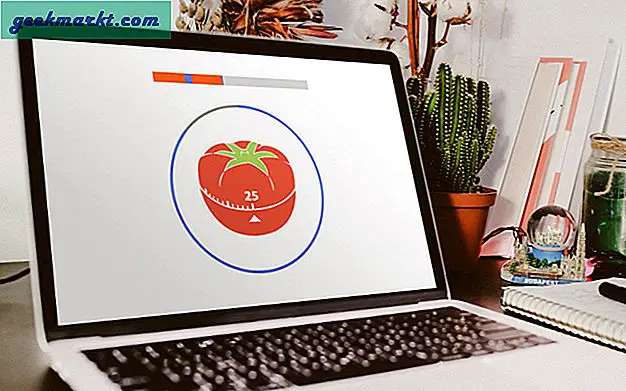Vào ngày 15 tháng 1 năm 2020, Microsoft đã phát hành trình duyệt Edge mới dựa trên nền tảng Chromium. Trình duyệt đã thực hiện các vòng trong bản xây dựng Beta gần một năm nay và biến thể ổn định không có nhiều khác biệt. Trình duyệt trông gần giống như trước đây với một biểu trưng được sửa đổi mới. Nhưng phải nói rằng, phần khiến tôi bị cuốn hút hoặc đúng hơn là bị hấp dẫn ngay từ đầu là các tùy chọn quyền riêng tư.
Edge chromium mới được tích hợp sẵn trình chặn quảng cáo và ngăn chặn theo dõi trang web. Tuy nhiên, có những cấp độ khác nhau đối với nó và hãy để tôi giải thích cách chúng hoạt động.
Theo dõi trang web là gì?
Các trang web cố gắng phân loại mọi khách truy cập dựa trên ID người dùng, thông tin phần cứng, địa chỉ IP của họ. Phân loại này sau đó được sử dụng để cung cấp các quảng cáo, sản phẩm hoặc tin tức được cá nhân hóa. Ví dụ: nếu bạn truy cập Amazon.com và tìm kiếm điện thoại thông minh, Amazon sẽ theo dõi thông tin này. Đây là tính năng theo dõi của bên thứ nhất và do đó, nó sẽ gợi ý cho bạn những điện thoại thông minh khác mà bạn có thể thích trên trang chủ hoặc ID email của bạn.
Ngoài ra, trang web Amazon cũng có trình theo dõi của bên thứ ba. Vì vậy, nếu bạn đang tìm kiếm điện thoại thông minh, bạn sẽ thấy quảng cáo điện thoại thông minh của Amazon trên FaceBook, Instagram, v.v. Trình theo dõi của bên thứ ba còn tệ hơn khi họ chia sẻ dữ liệu của bạn với nhiều bên và chuỗi vẫn tiếp diễn.
Cách chặn quảng cáo và trình theo dõi trong Edge Chromium
Edge Chromium, theo mặc định, đã BẬT tính năng ngăn chặn và theo dõi. Tuy nhiên, nó được đặt ở mức cân bằng không phải là mức nghiêm ngặt nhất. Để làm cho nó nghiêm ngặt hơn, hãy chuyển đến Cài đặt của Edge.
![]()
Trên Cài đặt , hãy chuyển đến trang “Quyền riêng tư và dịch vụ”Trong đó bạn sẽ thấy Theo dõi Phòng ngừa Lựa chọn. Cài đặt Cân bằng, được đặt theo mặc định, có nghĩa là trình theo dõi và quảng cáo chỉ trên các trang web không được truy cập sẽ bị chặn. Các trang web mà bạn truy cập thường xuyên sẽ vẫn có thể chạy trình theo dõi trên bạn. Để tránh điều đó, hãy nhấp vào Nghiêm ngặt để chuyển sang ngăn chặn trình theo dõi và chặn quảng cáo nghiêm ngặt hơn.
![]()
Để xác minh việc chặn trình theo dõi, hãy mở một trang web và khi nó được tải, hãy nhấp vào biểu tượng ổ khóa bên cạnh URL. Cửa sổ bật lên sẽ hiển thị cho bạn thông tin kết nối, chứng chỉ và trình theo dõi. Ví dụ: tôi đã mở washtonpost.com và cửa sổ bật lên liệt kê các trình theo dõi bị chặn trên trang web cụ thể.
![]()
Như bạn có thể thấy trong ảnh chụp màn hình bên dưới, Edge phát hiện nhiều trình theo dõi hơn khi ngăn chặn theo dõi được đặt thành Nghiêm ngặt. Tuy nhiên, lưu ý với chế độ Nghiêm ngặt là nó có thể hiếm khi can thiệp vào sự xuất hiện của các trang web.
![]()
Trong trường hợp bạn có một vài trang web đáng tin cậy, bạn có thể thêm chúng vào danh sách trắng của mình. Để làm điều đó, hãy mở trang web dự định. Ví dụ: tôi muốn đưa techwiser.com vào danh sách trắng. Do đó, tôi sẽ mở techwiser.com và nhấp vào biểu tượng ổ khóa bên cạnh nó. Ở dưới cùng, bạn có thể chuyển tùy chọn theo dõi thành Tắt. Sau khi hoàn tất, Edge Chromium sẽ không chặn trình theo dõi trên trang web cụ thể.
![]()
Trình chặn sẵn có so với Tiện ích mở rộng AdBlock của bên thứ ba
Tính năng ngăn chặn theo dõi có sẵn của Edge Chromium là hiệu quả nhưng nó không phải là bằng chứng đầy đủ. Nó có thể chặn phần lớn các trình theo dõi và quảng cáo được cá nhân hóa nhưng nó vẫn loại bỏ quảng cáo trên các trang web đáng tin cậy cụ thể. Ví dụ: kiểm tra ảnh chụp màn hình dưới đây từ YouTube.com. Tôi vẫn có thể thấy quảng cáo bên cạnh video ngay cả khi bị ngăn chặn theo dõi nghiêm ngặt.
![]()
Ghostery so với Disconnect so với Edge Chromium
Để đánh giá mức độ hiệu quả của việc chặn trình theo dõi của Edge, tôi đã so sánh nó với 2 tiện ích mở rộng trình duyệt phổ biến khác - Ghostery và Disconnect. Tôi đã truy cập một loạt các trang chủ của trang web và sử dụng tất cả 3 trình chặn để tính số lượng trình theo dõi bị chặn trên một trang web cụ thể. Trong suốt quá trình thử nghiệm, tôi nhận thấy rằng Edge có thể phát hiện ra một số lượng lớn trình theo dõi trên các trang web so với Ghostery hoặc Disconnect. Tuy nhiên, đôi khi, nó miễn trừ một số trang web mà tôi không chắc là do danh sách trắng hoặc không có khả năng tìm thấy trình theo dõi.
| Tên trang web | Cạnh Chromium | Ghostery | Ngắt kết nối |
| Thời báo New York | 11 | 4 | 11 |
| Bưu điện Washington | 5 | 5 | 1 |
| Times of India | 6 | 3 | 2 |
| Amazon | 0 | 2 | 0 |
| 0 | 2 | 0 | |
| 1 | 0 | 0 | |
| YouTube | 0 | 3 | 0 |
| 12 | 3 | 3 |
Trình chặn quảng cáo tốt nhất cho Edge Chromium 2020
Trong trường hợp bạn không hài lòng với tính năng ngăn chặn theo dõi gốc, Edge Chromium cũng hỗ trợ các tiện ích mở rộng. Ngoài Microsoft Edge Addons, bạn cũng có thể sử dụng các tiện ích mở rộng của Google Chrome. Đây là danh sách một vài trong số họ.
1. Ghostery
Ghostery là một phần mềm ngăn chặn Adblock và theo dõi mã nguồn mở. Nó có sẵn trên Microsoft Store và đây là những gì cá nhân tôi thích. Ghostery không có cách tiếp cận tích cực trên các trang web và tôi chưa bao giờ thấy nó quá ảnh hưởng đến giao diện trang web. Trong quá khứ, Ghostery đã đạt được một số ảnh hưởng do mô hình kinh doanh phức tạp của họ. Nhưng, bây giờ nó đang khá thẳng về phía trước. Nó có một phiên bản cao cấp bắt đầu từ $ 2 / tháng, cung cấp cho bạn dữ liệu lịch sử và số liệu thống kê. Ghostery cũng có một chương trình phần thưởng, trong đó nó cung cấp cho bạn chiết khấu và phần thưởng mua sắm thay vì quảng cáo.
Tải xuống Ghostery
![]()
2. Ngắt kết nối
Ngắt kết nối là một tiện ích mở rộng trình chặn phổ biến khác nhưng hiện tại, nó không có trên Microsoft Edge Addons Store. Nhưng, bạn vẫn có thể tải nó từ Cửa hàng Chrome trực tuyến. Ngắt kết nối tương đối ít tốn tài nguyên hơn và thậm chí ít gây hấn hơn đối với tính năng chặn quảng cáo. Không giống như Ghostery, nó cũng có thể chặn quảng cáo biểu ngữ và văn bản. Hơn nữa, tôi thấy Ngắt kết nối làm hỏng giao diện web của một số ứng dụng như Gmail, Lịch Google, v.v.
Tải xuống Ngắt kết nối
![]()
Lời kết
Edge Chromium hiện tại rất giống với các trình duyệt chromium khác như Can đảm, Vivaldi, v.v. Trên thực tế, tôi đánh giá Brave tốt hơn Edge Chromium hiện tại. Tuy nhiên, Edge có lợi thế thực sự về khả năng tích hợp Windows và đồng bộ hóa đa nền tảng. Hiện tại, bạn chỉ có thể đồng bộ lịch sử và mật khẩu nhưng trong các biến thể sắp tới, Edge sẽ cho phép bạn đồng bộ hóa các tab đang mở, lịch sử, tiện ích mở rộng, v.v. Nếu Microsoft có thể rút ra thủ thuật hệ sinh thái từ túi của mình, tôi có thể thấy rất nhiều người chuyển sang Crom cạnh.
Cũng đọc: 25+ Tiện ích mở rộng Microsoft Edge tốt nhất lấy cảm hứng từ Chrome (2019)